
如果你試圖保存MS Word,你遇到了以下內容的錯誤 - “沒有足夠的內存或磁盤空間來完成操作”,不要急於恐慌,有一個解決方案。但是,在繼續消除這個錯誤之前,它將適合考慮其事業的原因。
課:如果單詞掛起,如何保存文檔
筆記:在MS Word的不同版本中,以及在不同的情況下,錯誤消息的內容可能略有不同。在本文中,我們將僅考慮減少RAM缺乏和/或硬盤空間的問題。錯誤消息將包含此信息。
課:如何在嘗試打開Word文件時修復錯誤
在該錯誤發生的程序中的哪個版本中
Microsoft Office 2003和2007包裝程序中可能會出現錯誤類型“不足的內存或磁盤空間”。如果您的計算機具有過時的軟件版本,我們建議您更新它。課:設置最新更新單詞
為什麼發生此錯誤
缺乏內存或磁盤空間的問題不僅是MS Word的特徵,而且是由Microsoft可用於Windows PC的其他軟件。在大多數情況下,它發生由於增加尋呼文件。正是這樣可以導致RAM的過度工作量和/或最損失,甚至整個磁盤空間。
另一個常見的原因是某種防病毒軟件。
此外,這樣的錯誤消息可能有一個文字,最明顯的含義 - 在硬盤上真的沒有保存文件的空間。
錯誤解決
要解決錯誤“沒有足夠的內存或磁盤空間來完成操作,則必須釋放硬盤空間,其係統部分。為此,您可以使用來自第三方開發人員或集成到Windows中的標準實用程序的專用軟件
1.開放“我的電腦”並調用系統磁盤上的上下文菜單。大多數用戶擁有此磁盤(C :)在它上面,您需要單擊鼠標右鍵。
2.選擇“特性”.

3.單擊按鈕“清潔光盤”.

4.等待進程完成“年級”,在系統掃描光盤時,嘗試查找可以刪除的文件和數據。

5.在掃描後出現的窗口中,檢查與可以刪除的項目相對的刻度。如果您懷疑是否需要某些數據,請按照自己留下的一切。務必安裝對面對面的刻度“籃子”如果它包含文件。
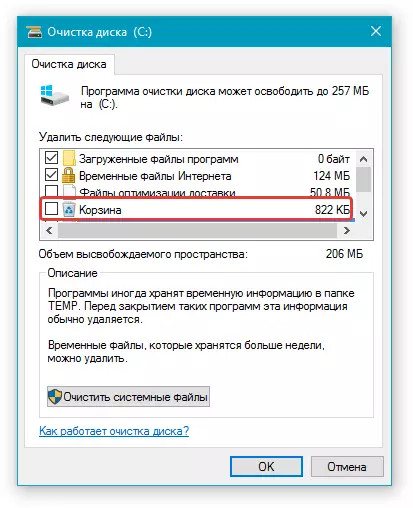
6.點擊“行”然後點擊確認您的意圖“刪除文件”在出現的對話框中。
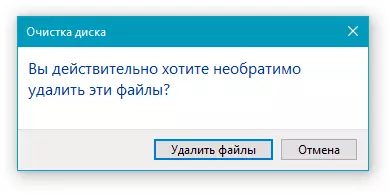
7.等待完成窗口後的拆卸過程“清除磁盤”單擊“自動”。

在磁盤上執行上述操作之後,將存在自由空間。這將消除錯誤並允許您保存Word文檔。為了提高效率,您可以使用第三方磁盤清潔程序,例如,CCLENER..

課:如何使用ccleaner
如果上述操作沒有幫助您,請嘗試暫時禁用計算機上安裝的防病毒軟件,保存文件,然後再次打開防病毒保護。
臨時解決方案
在緊急情況下,您可以始終保存在外部硬盤,閃存驅動器或電源磁盤上方的原因無法保存的文件。
為了不防止MS Word文檔中包含的數據丟失,配置您正在工作的文件的自動存儲功能。為此,請使用我們的說明。
課:單詞中的自動函數
這裡,事實上,現在你知道如何消除字的錯誤:“沒有足夠的內存來完成操作”,也知道它發生的原因。為了穩定運行計算機上的整個軟件,不僅僅是Microsoft Office產品,請嘗試在系統磁盤上保留足夠的可用空間,同時不時清理它。
